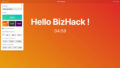※この記事は、ステレオミキサーがない場合、どうしたらいいのか?について書いています。
音声データから文字越しをしているコバヤシ(@BizHack1)です。
mp3の録音音声データから文字越しをする時に、手元のwindowsノートパソコン(Lenovo ThinkPad X13)に「ステレオミキサー」がなく困りました。
調べて使ってみた結果、一番簡単な方法は「VB-CABLE」という仮想オーディオデバイスを使うことでした。
今回は、windowsでステレオミキサーがない!?仮想オーディオデバイスを使う【音声データから文字越し】を紹介します。
仮想オーディオデバイスを使う
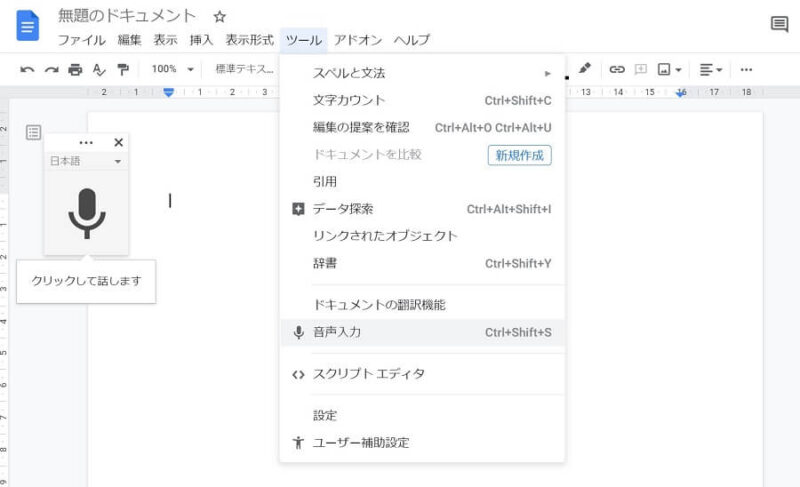
文字起こしする時は、Googleドキュメントの音声入力を使っており、マイクに向かって話すことで、ある程度の認識率で文字起こしをしてくれます。
Googleドキュメントを使っている理由
音声入力には、AppleのSiri(シリ)やMicrosoftのCortana(コルタナ)などがありますが、Googleドキュメントの方が、日本語入力の変換精度の高さが優れていると本記事の執筆時点では感じています。
けれど、録音した音声データからストレスなく、文字起こしをする場合は、サウンド設定が必要です。これは、音声データがパソコンのスピーカーからの再生になり、その音を上手く拾えないためです。
スマホなど別の端末で音声を再生し、音声認識側端末のマイクに近づけて固定すれば、できない事はありませんが、周りの音が入らないようにするなど現実的ではありません。
そこで、パソコンに直接データを送り込むことができる「ステレオミキサー」を使います。
ところが、手元にあるwindows10のノートパソコン(Lenovo ThinkPad X13)で見てみると「ステレオミキサー」がありません。
マザーボードのサウンドチップがハード・ソフト的に対応していないのか、win10でソフト的になくなったのかは知りませんが「ないものは、どうしようもない」ので、ステレオミキサーの代わりになるものを探したところ、仮想オーディオデバイスの「VB-CABLE」を見つけます。
以降、インストールと設定方法について説明します。
VB-CABLEのインストール方法
VB-AUDIO Software(https://vb-audio.com/Cable/)からドライバーをダウンロードします。
Macでも使える?
手元のMacを処分したので動作検証していませんが、VBCable_MACDriver_Pack107.dmg(2.20 MB – AUG 2020)がありました。
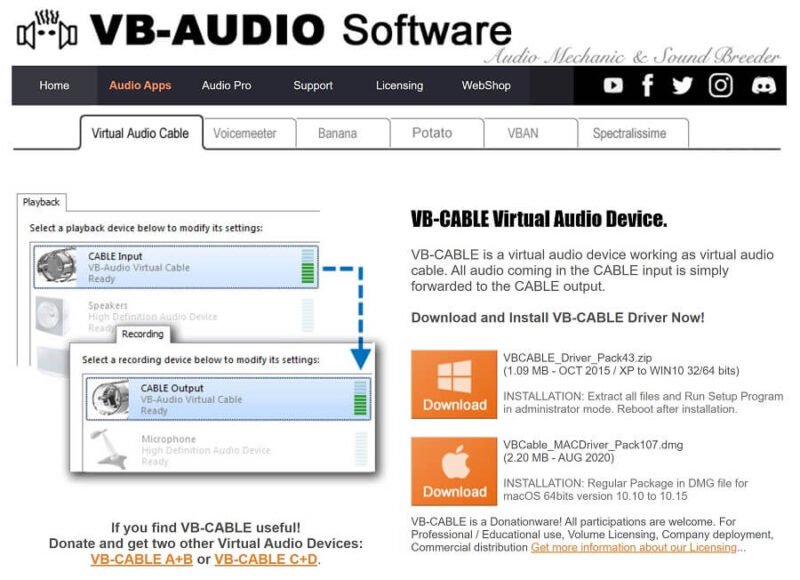
① VBCABLE_Driver_Pack43.zipをダウンロード後、解凍する
② 64bit OS→VBCABLE_Setup_x64.exe、32bit OS→VBCABLE_Setup.exeを管理者として実行
③ [Install Driver]ボタンを押し、ドライバーをインストールする
④ パソコンを再起動する
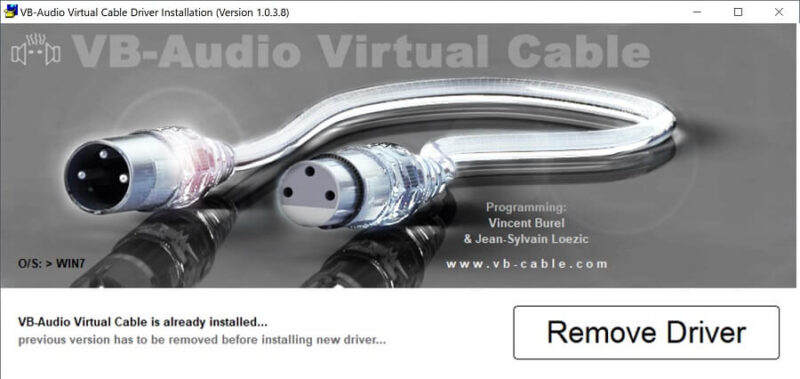
これでインストールが完了し、デバイスが認識されます。
VB-CABLEを設定する
Windowsのサウンド設定でVB-CABLEが使えるようにします。
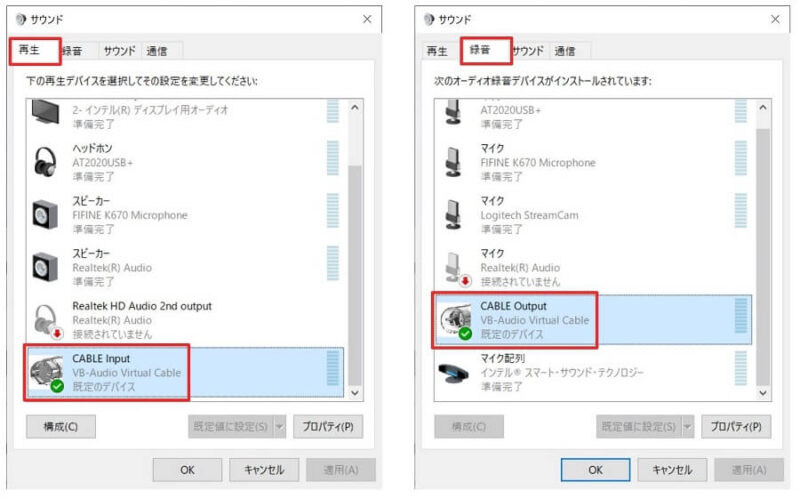
① Windowsのサウンド設定を開く
② [再生]タブで「CABLE Input」を選び[規定値に設定]を押して、既定のデバイスにする
③ [録音]タブで「CABLE Output」を選び[規定値に設定]を押して、既定のデバイスにする
【注意事項】
再生と録音の両方で規定のデバイスにしてください。VB-CABLEの再生から録音にデータを流しているので、どちらも必要です。
録音した音声も聴きたい場合
VB-CABLEの再生が規定デバイスになるため、スピ-カーから再生されなくなります。
録音した音声も聴きたい場合は、以下の手順を踏みましょう。
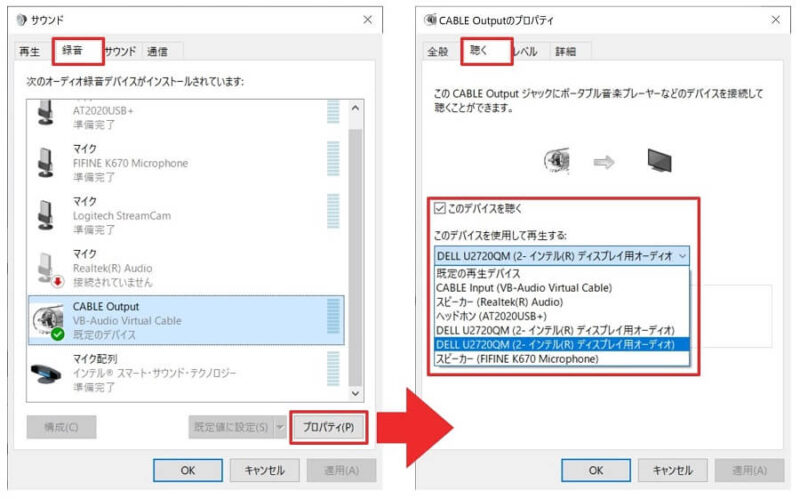
① [録音]タブで「CABLE Output」のプロパティを開く
② [聴く]タブの[このデバイスを聴く]のチェックボックスをチェックする
③ 再生したいスピーカーを選ぶ
まとめ
今回は、ステレオミキサーがない場合に仮想オーディオデバイスを使う方法を紹介しました。
「VB-CABLE」は、余計なものが一切なく、純粋にドライバーだけインストールできます。また、文字起こしする時に使っていますが、特に不具合もありません。
ステレオミキサーがない場合は、仮想オーディオデバイス「VB-CABLE」を使ってみてはいかがでしょうか?
最後まで読んで頂きありがとうございました。
録音した音声データを再生していれば、手直しなしで文章が完成する!なんてことはまだまだできませんが、作業手順や使うツールの組み合わせで、かなり効率化することができます。文字起こしは作業ですから、なるだけ時間を短縮したいものですね。